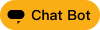能製作視覺化報告的方式有千千萬。
Excel控若能輕車熟路駕馭VBA,能玩出各種花來,再不濟藉助圖表插件外援也能秒殺一眾小白選手。
會編程的,Echarts幾十列程式碼,分分鐘出秀;R語言玩得一手資料探勘,視覺化自不在話下;Python爬資料達人,手握matplotlib包打天下。
這麼多工具,從哪個入手較好?這也是很多人犯難的。
其實,資料分析大家大可不必垂涎於工具。對於絕大多數的我們,需求在於從萬千資料中統計出一些規律,或者某些業務問題想通過分析資料的方法得到求證。
分析工具更多的價值在於輔助分析過程中資料的處理,能夠將結論以視覺化的方式直觀展現,最終解決問題。如果在功能上能做到避免寫公式寫程式碼,易上手易用,那就更好了
筆者一直主張用BI分析,於資料分析師,節省時間提高效率。於入門,BI也是最簡單最好上手的視覺化分析工具。
之前分享了《這可能是今年最值得推薦的資料分析工具》,講解了FineBI的主要功能、特點和基本使用方法。
今天想著重於資料分析的過程,使用FineBI來打造資料分析師的Dashboard報表。
為了更好的幫助大家嘗試和實踐,文尾公開了資料源及報告展現地址,供大家學習和練習。
另外,2018年12月7日,帆軟新品發佈暨用戶體驗日我們在台灣等你來~報名鏈接
一、資料分析的操作思路
資料分析通常是這樣切入的,比方說業務上發生了變化,流量下降20%,那麼我們就要分析可能的原因,需要多方資料去驗證假設。又或者拿到一份資料,思考可以分析的規律點。無論哪種情況,一個完整的資料分析都需要經曆資料獲取、資料預處理、資料分析與建模、視覺化分析及報告撰寫的過程。
FineBI的功能模塊也是依據這樣的分析流程來分的,分為資料連接、資料準備、視覺化分析、儀錶板駕駛艙、分享儀錶板等。
二、認識這個工具——FineBI的工作區
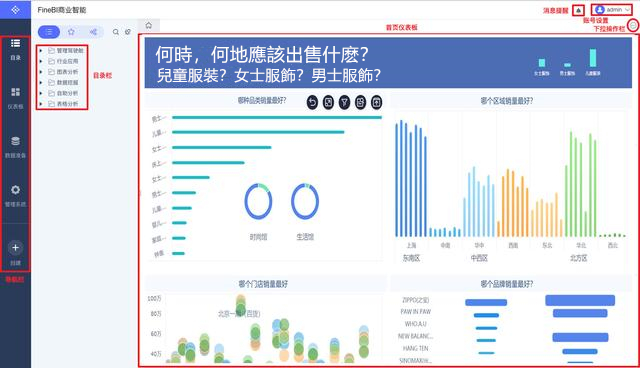
官網安裝好合適的版本,成功激活,設定初始帳號密碼後,會跳轉到這個web頁面。
左側是導航欄,類似於選單欄。目錄類似首頁,展現已完成的分析報告,這裡預設展現官方的內置demo。
資料準備是連接資料、準備資料,以及對資料進行再加工處理的地方,可進行業務包、資料表、關聯、多路徑、資料更新、自助資料集等管理。
儀錶板即創建視覺化分析。管理系統即對整個資料決策系統進行管理的地方,包括目錄的設定、外觀設定、資料、報表、分享許可權等管理配置。
創建是提供給使用者快捷新增資料連接、新增資料庫表、新增SQL資料集、新增EXCEL資料集、新增自助資料集、新增儀錶板的地方。
三、連接/匯入資料
製作資料報告,第一步是匯入資料,FineBI能從很多種資料源匯入資料:如Excel,CSV,XML,以及各類資料庫(SQL Server,Oracle,My SQL等),兩大主流開源平台(Hadoop,Spark)等等。最常用的方式是連接資料庫和匯入excel資料。兩種方式因為最常用,所以這裡都演示操作一遍。
1、資料庫連接舉例:連接mysql
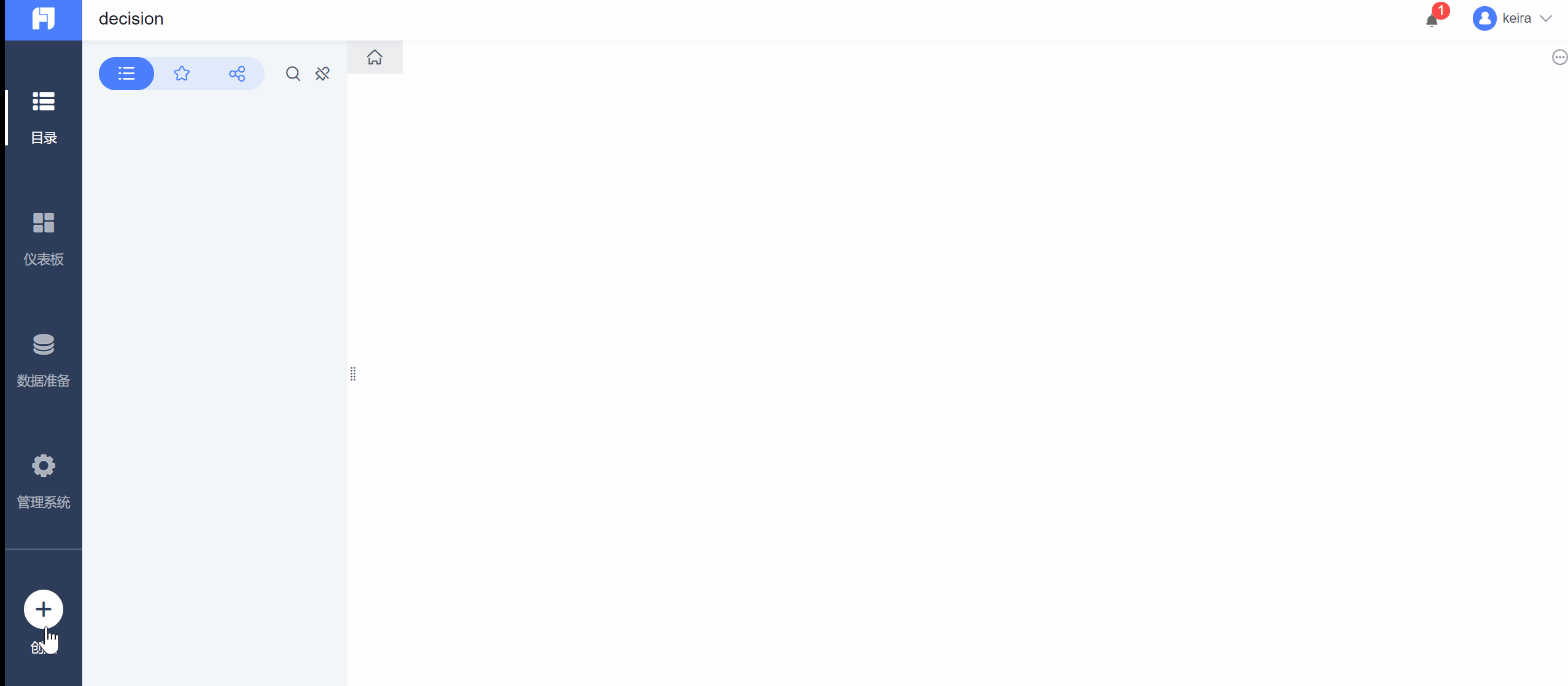
2、匯入excel資料
同樣的資料,用一份excel匯入。
第一步:資料準備—新增業務包,業務包是用來統一整理資料表的。這裡創建一個颱風資料包。點擊新增表,新增excel資料集。
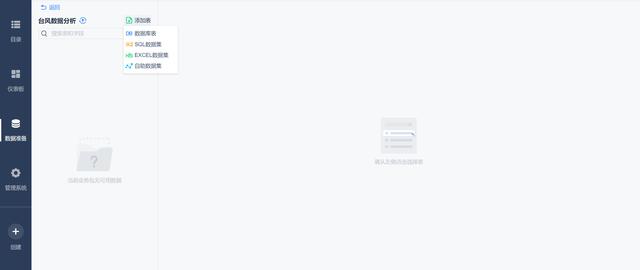
就得到如下的資料明細。這裡可以自動識別資料的欄位類型,也可以修改欄位類型。(舉例:有些情況下將時間識別成文本類型,需要手動切換成時間類型,不然會影響後續操作)
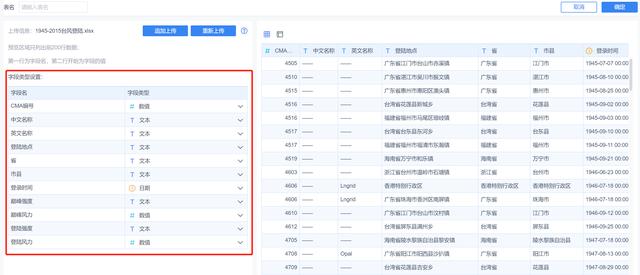
至此,資料就匯入成功。
四、資料塑性—自助資料集
自助資料集其實是資料加工的環節。一般我們拿到的資料往往是有空缺值有重複,所謂臟資料,臟資料需要清理,關於資料清理的處理可以寫5000字篇,這裡就不多講了。更常見的情況是分析中需要新增一些欄位,這是源資料所沒有的。這時候就可以根據需求對原資料進行再加工處理,新增一個用於分析的資料集。再處理的操作包括:選擇欄位、過濾、分組匯總、新增列、欄位設定、排序、左右合併、上下合併、挖掘。
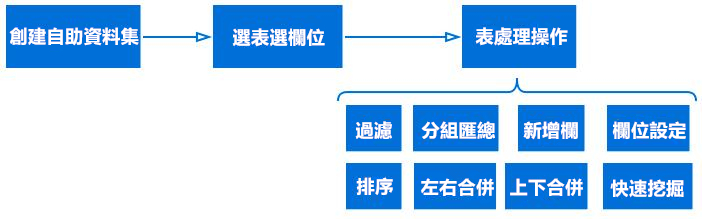
這裡因為分析的比較簡單,且原始資料已經很規範,所以暫時還不需要對源資料表進行這些操作,且一些過濾操作可以放到後面創建分析圖表的過程中去做。
其實,在自助資料集之前,有個功能沒講到。FineBI有個管理員的說法,這在企業部署中會涉及。管理員可以給不用人分配不同許可權下的資料,比如財務的只能看財務和銷售的資料,或者一部分財務人員只能看到特定的業務包里的資料,或者部分資料表,這些都是出於資料安全以及流程管理考慮。在管理員準備好資料後,就可以分配給不同人員帳號,以及部分許可權的資料。如果是個人使用,比如本文所要介紹的分析,BI系統是部署在自己本機的,那自己就是管理員,擁有最高許可權。本文的分析暫時不需要用到許可權功能,這裡只做簡單介紹。
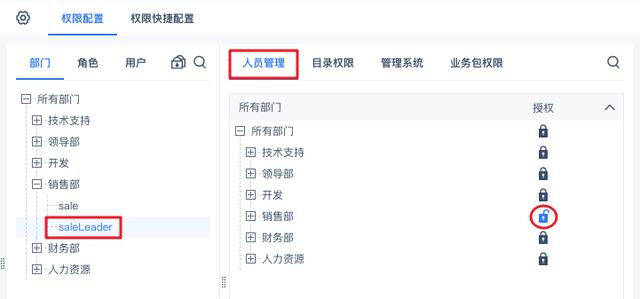
五、視覺化分析
到這裡資料準備好了,接下來開始正式分析。
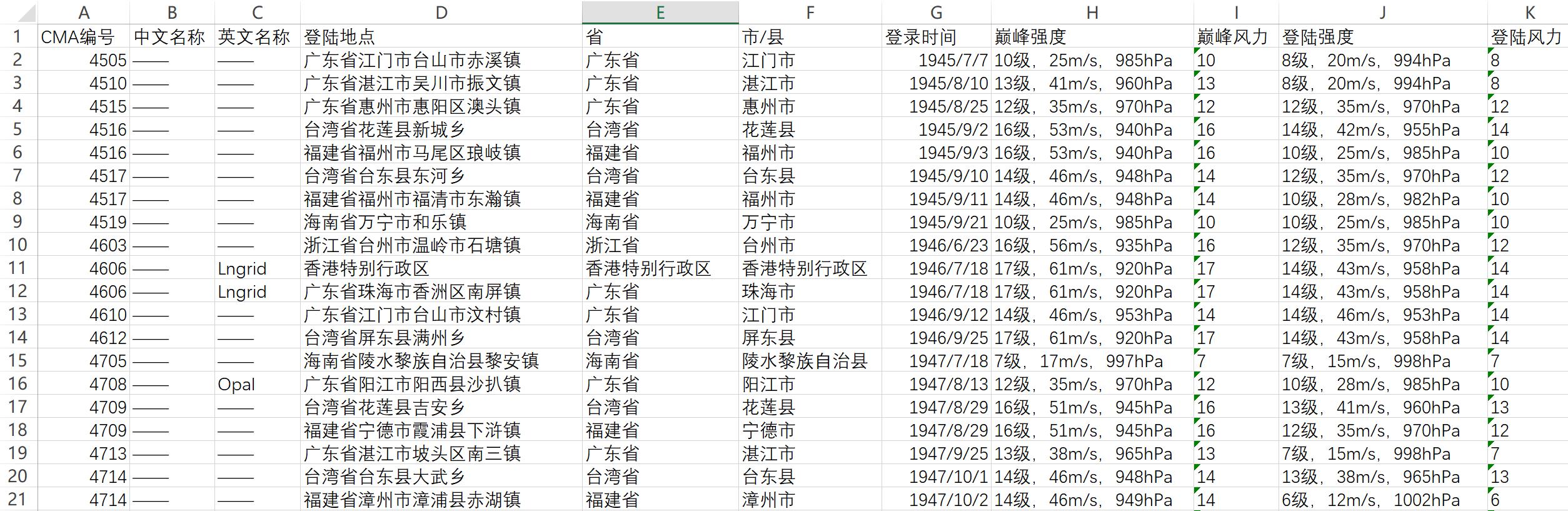
先來觀察這份資料,這份資料是我從網上當下來的,展示了1945年——2015年登陸我國的颱風信息,包括時間、登陸省市以及颱風強度。
那麼我們可以匯總統計下歷年來颱風最常光顧的省份和城市有哪些,一年中哪個時間段是颱風頻發日,以及颱風強度分布。
1、 新增儀錶板,即我們說的視覺化報告、dashboard,叫法很多。
2、 新增視覺化元件,新增剛剛匯入的資料集。(圖表、查詢篩選框等都叫元件,是finebi儀錶板的組成元素。)
分析1:各年度登陸我國的颱風數量
新增完資料集會進入到這個分析介面。拖拽要分析的欄位(記錄數—統計颱風數量的指標,登陸時間——這裡只展示年份這個維度)
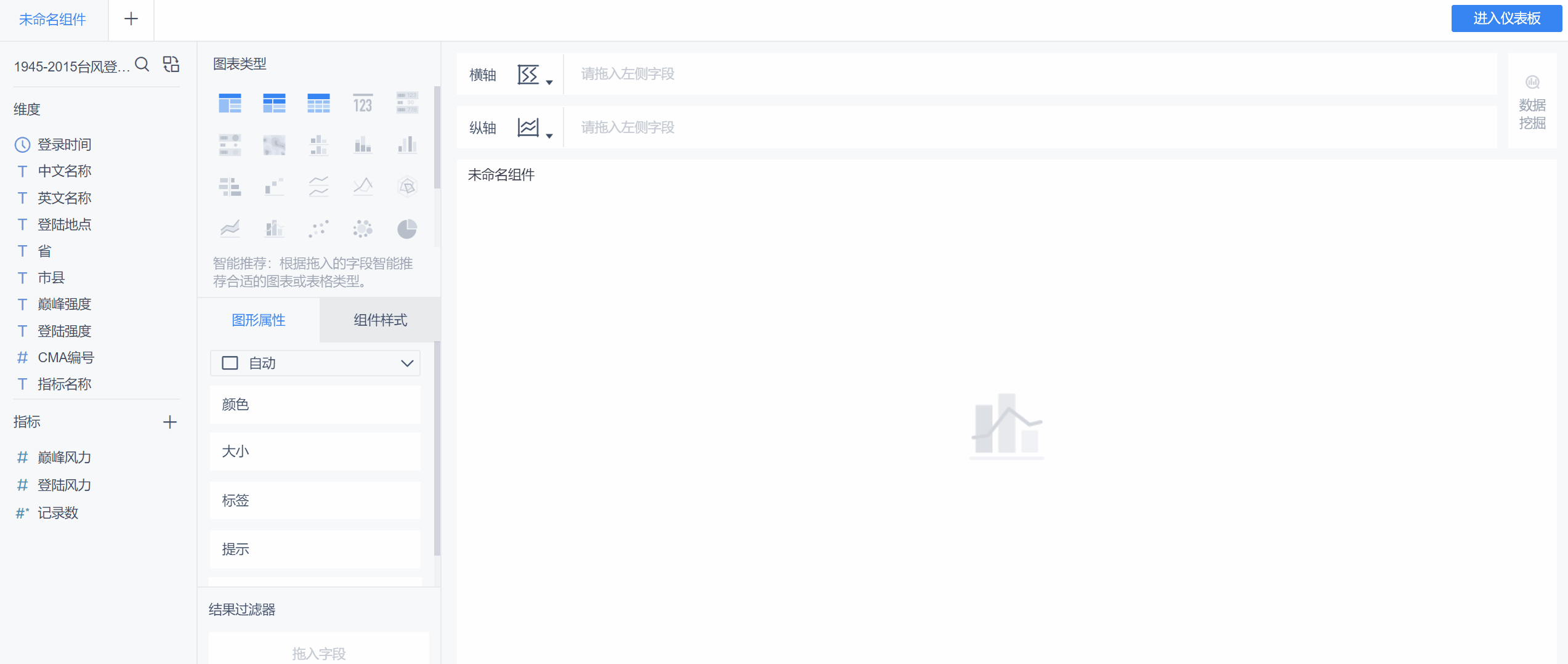
這裡要注意,源資料表中一個颱風有多列記錄,那是因為颱風可能同時登陸兩個區域,記錄了兩條信息,所以記錄數要依賴CMA編號統計(記錄數右側小三角下拉),以免重複。
其次,這裡又新增了一個統計每年颱風平均數的指標。
最後再對次圖表稍加美化,通常在圖形屬性和元件樣式中:
① 修改線條顏色:圖形屬性—顏色
② 修改連線為平滑曲線,並且可調整有無標記點
③ 修改該元件標題:元件樣式—標題,可調整字體樣式
最終得到如下成圖:
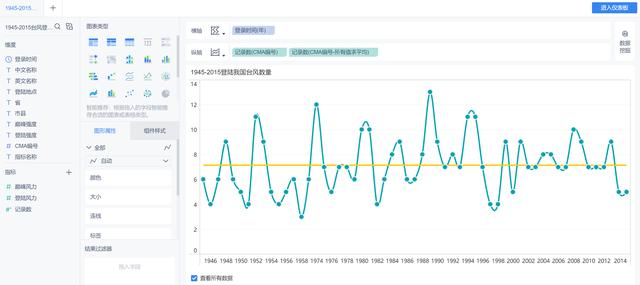
能明顯感覺到登陸我國的颱風呈現一個2~4年的波動變化,且2000年以來,直擊我國的颱風整體數量有略微下降。
分析2:颱風登陸各省沿海城市分布—資料地圖
這裡演示一下資料地圖的製作,用地圖直觀展現颱風登陸我國沿海各省市的分布。
必須將維度創建成地圖角色,生成經緯度。
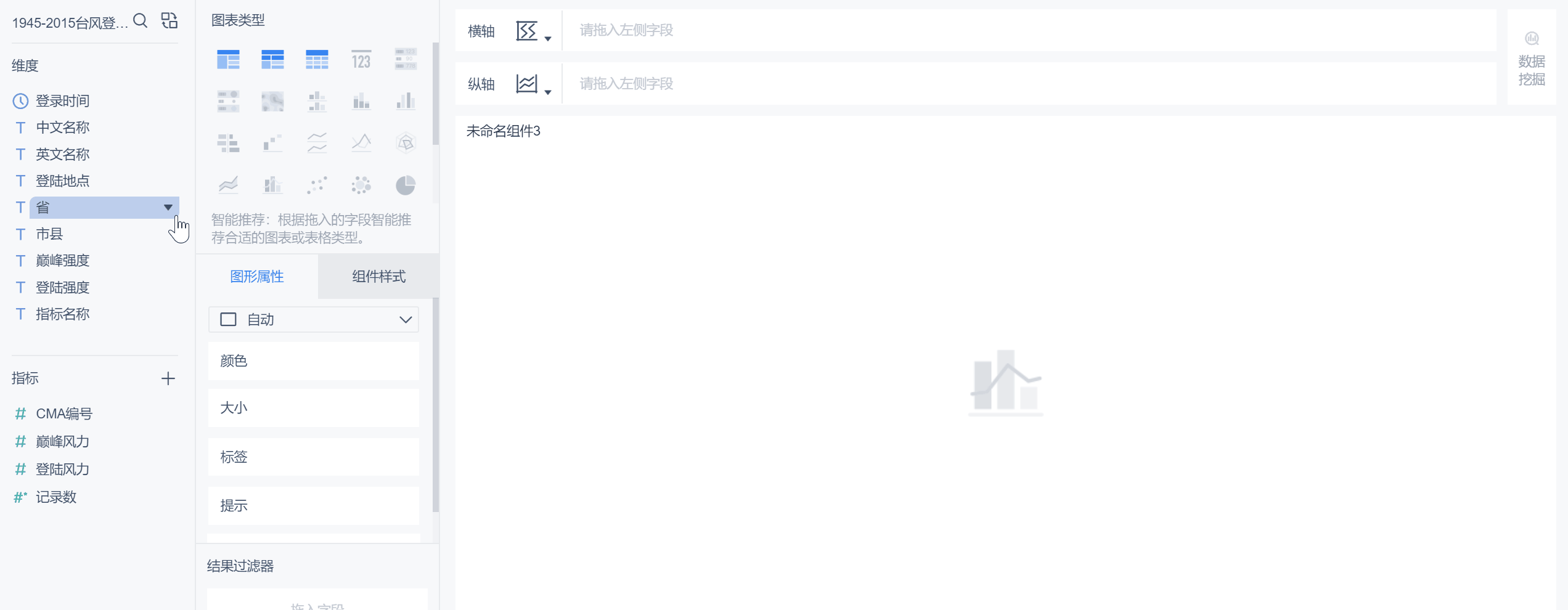
匹配好資料後生成省份(經度)、省份(緯度)欄位。這裡要注意檢查一些匹配是否正確,我就遇到把遼寧省匹配成寧夏的bug,匹配有問題可以隨時調整。
然後將欄位分別拖至橫軸和縱軸,會自動生成一個填充地圖。除此之外還有點地圖、熱力地圖等,這裡就用填充地圖舉例。
填充地圖顧名思義,就是用區域的顏色區分數值大小。這裡將記錄數拖拽到圖形屬性-顏色,即可看到區分,(顏色可在下拉框中自行選取)。再將記錄數拖拽到標籤,即可顯示登陸該省市的颱風數量。
在元件樣式——背景中,可以修改GIS地圖樣式,如下:
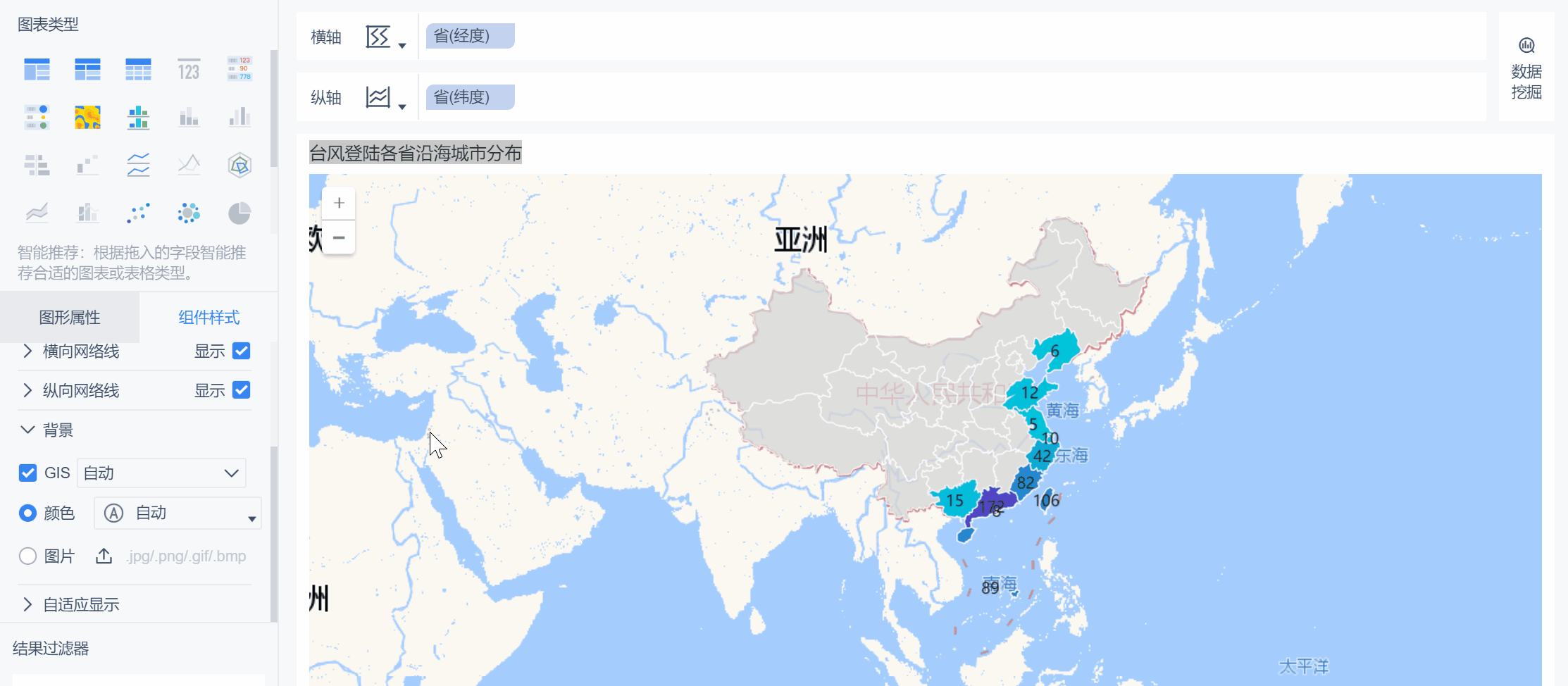
註:關於圖表元件的樣式,比如標題名(字體大小顏色)、軸線、配色,圖表佈局等都可在圖形屬性和元件樣式中選擇。選項非常多,請讀者們自行發揮自己的美學天賦吧!關於數值的計算、過濾排序等操作,都可在橫軸、縱軸的指標維度下拉框中找到。
六、視覺化報告
其他分析大同小異,篇幅有限,以上只舉了兩個例子。
圖表分析元件完成之後,就是構建視覺化報告(dashboard)了。
儀表板樣式中有預設的範本可以直接套用,以下是筆者隨便套用的一個範本,更具範本的風格,後面調整了每個圖表的樣式和配色。好不好看全看個人審美了。
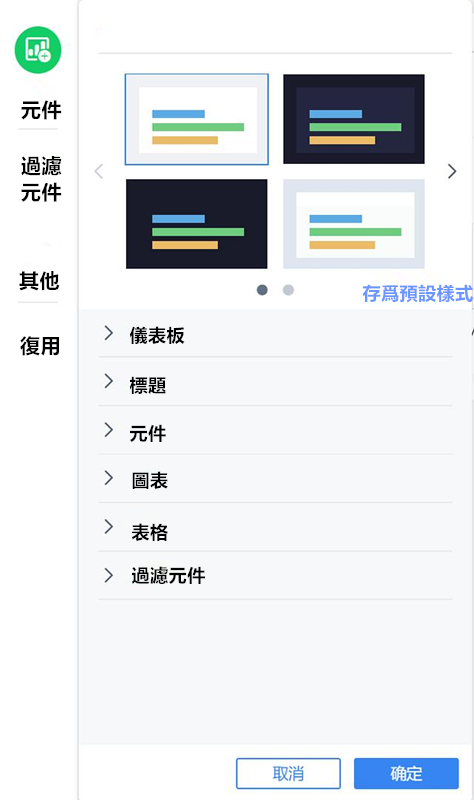

小結
總的來說,使用FineBI製作視覺化報表,最關鍵的還是在於資料處理,資料處理好了,報表繪製起來才能得心應手。由於資料之前在excel里已經做了一些處理,所以拿到的資料基本可以直接上手分析。
在充分掌握了資料處理技巧後,就可以將更多精力放在各種各樣的視覺化圖形上。FineBI內置了很多配色及風格,接下來大家可以盡情發揮自己的想像力製作各種酷炫的視覺化報表,盡量搞清楚視覺化製作中所有內置圖形的繪製方法,以及樣式調整。
最後,附學習資料
1、Mysql資料源
URL:jdbc:mysql://192.168.0.108/a
帳號:root
密碼:123456
2、Excel資料可私心回覆「視覺化報告」獲得!
3、FineBI 下載學習,點↓↓↓「了解更多」(備注:此FineBI網站是中文簡體版,繁體版將在12月7日帆軟新品暨用戶體驗日正式上缐,届時請大家多多關注,更多活動詳情信息請點擊→活動預覽)
數據分析,報表實例,專業的人都在這裡!加入FineReport臉書粉絲團!
相關閲讀:
喜歡這篇文章嗎?歡迎分享按讚,給予我們支持和鼓勵!